ชีวิตเต็มไปด้วยช่วงเวลาที่น่าจดจำ นั่นเป็นเหตุผลที่การถ่ายวิดีโอด้วยโทรศัพท์ของเราได้กลายเป็นสิ่งที่หลายคนหลงใหล เป็นวิธีที่มีประสิทธิภาพที่สุดในการบันทึกเหตุการณ์สำคัญในชีวิตของเรา นอกจากนี้เรายังเพลิดเพลินกับการถ่ายวิดีโอเพราะบันทึกเหตุการณ์ที่น่าตื่นเต้นและน่าจดจำ เรามักจะใช้มันเพื่อจับภาพช่วงเวลาในไลฟ์สไตล์ของเรา ในบางครั้ง เนื่องจากปัจจัยภายในและภายนอก คุณภาพของวิดีโอทำให้เกิดการเปลี่ยนแปลงซึ่งนำเราไปสู่ผลลัพธ์วิดีโอที่ไม่น่าพอใจ ในโพสต์นี้เราจะแสดงวิธีการ ปรับปรุงคุณภาพวิดีโอของคุณบน Android และ iPhone ด้วยวิธีที่ง่ายที่สุด
ส่วนที่ 1 วิธีการปรับปรุงคุณภาพวิดีโอบน iPhone
คุณต้องการทราบวิธีปรับปรุงคุณภาพวิดีโอบน iPhone ของคุณหรือไม่? เราทุกคนทราบดีว่า iPhone เป็นหนึ่งในตัวเลือกอันดับต้นๆ สำหรับการถ่ายวิดีโอหรือรูปภาพ เนื่องจากต้องใช้ภาพยนตร์และภาพถ่ายอย่างผู้เชี่ยวชาญ นอกจากนี้ยังมีความละเอียดหน้าจอไมครอนที่ยอดเยี่ยมกว่ากล้อง Android มาตรฐาน ซึ่งอธิบายได้ว่าทำไมภาพยนตร์จึงมีความโปร่งใสมากกว่า กล้อง iPhone มีเลนส์ที่เหนือกว่า อย่างไรก็ตาม หากคุณไม่ได้รับการอัปเดตในการอัปเกรด iOS กล้อง iPhone ของคุณอาจถ่ายภาพที่เบลอเป็นบางครั้ง หากคุณถ่ายภาพเซลฟี่ในที่แสงน้อย ภาพของคุณจะหยาบและไม่ชัดเจนแม้ว่าคุณจะซูมเข้า นอกจากนี้ iPhone รุ่นล่าสุดยังมีกล้องที่เหนือกว่า ซึ่งทำให้ภาพดูแม่นยำและดีขึ้น แต่ไม่ว่าคุณจะใช้ iPhone รุ่นใด ยังมีขั้นตอนที่คุณสามารถทำได้เพื่อลดเกรนในภาพของคุณ ดูขั้นตอนด้านล่างเพื่อเรียนรู้วิธีปรับปรุงคุณภาพวิดีโอบน iPhone
ขั้นตอนที่ 1ในการแปลงวิดีโอของคุณเป็นคุณภาพสูง ก่อนอื่นให้เปิดการตั้งค่า จากนั้นเลื่อนลงเพื่อเลือกกล้อง จากนั้นคลิกที่กล้อง จากนั้นเลือก รูปแบบ และคลิกสุดท้ายที่ เข้ากันได้มากที่สุด ปุ่ม.
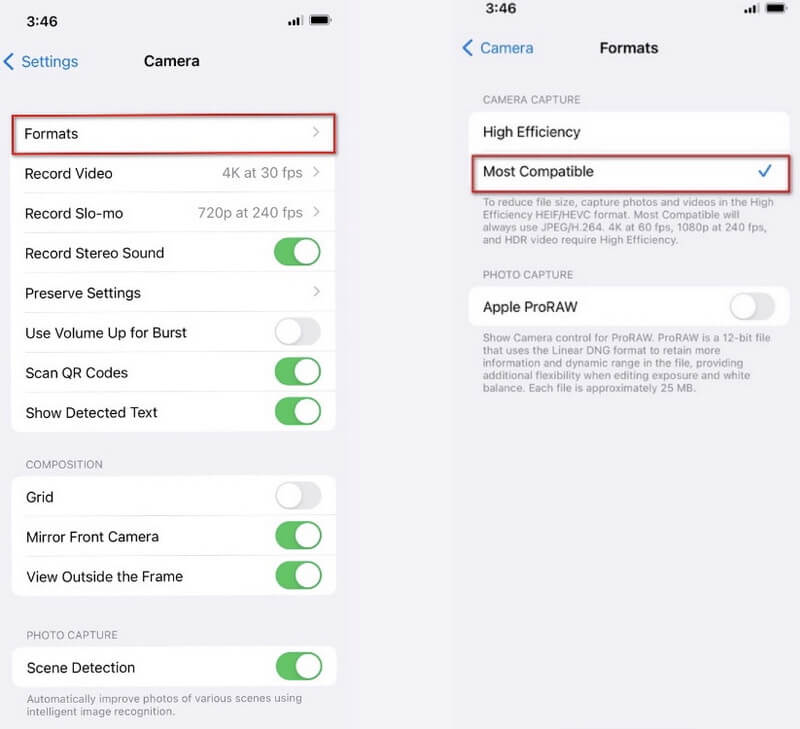
ขั้นตอนที่ 2หากต้องการปรับความละเอียดของวิดีโอให้มีคุณภาพโดดเด่นที่สุด ให้เลือก บันทึกวิดีโอ แล้วความละเอียดสูงสุดที่มี
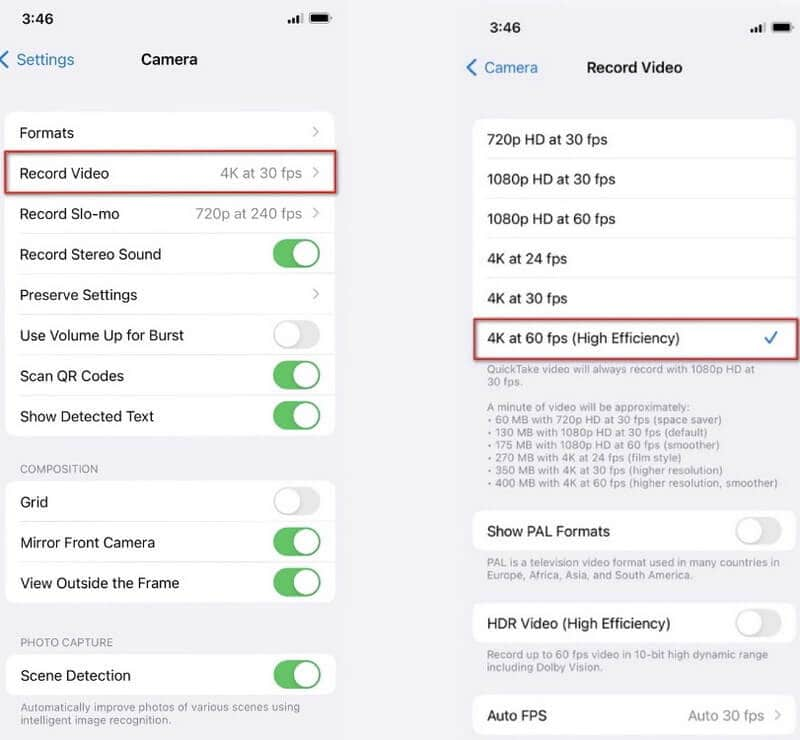
ส่วนที่ 2 วิธีการปรับปรุงคุณภาพวิดีโอบน Android
คุณต้องการทราบวิธีปรับปรุงคุณภาพวิดีโอบน Android หรือไม่? เราทุกคนมักประเมินกล้องสมาร์ทโฟนต่ำเกินไป และเชื่อว่าเราสามารถได้ภาพและวิดีโอคุณภาพดีเท่านั้น เนื่องจากเราไม่รู้เกี่ยวกับศักยภาพของกล้องเหล่านี้มากนัก แต่คุณรู้หรือไม่ว่า? การใช้โทรศัพท์ Android ช่วยให้คุณปรับปรุงคุณภาพวิดีโอของกล้องได้อย่างรวดเร็ว นี่เป็นขั้นตอนแรกในการปรับปรุงคุณภาพของวิดีโอบน Android
ขั้นตอนที่ 1เริ่มต้นด้วยการตั้งค่า; หากคุณผ่านการตั้งค่าของโทรศัพท์ คุณจะเห็นตัวเลือกกล้องต่างๆ คุณสามารถเพิ่มคุณภาพของวิดีโอด้วยวิธีที่ง่ายที่สุดโดยการสำรวจการตั้งค่ากล้อง
ขั้นตอนที่ 2อยู่ในการตั้งค่าของกล้องเพื่อเพิ่มความละเอียดให้มีคุณภาพสูง ยิ่งโซลูชันยอดเยี่ยมมากเท่าใด คุณภาพของภาพก็จะยิ่งดีขึ้นเท่านั้น เนื่องจากตัวอย่างด้านล่างไม่มีคำตอบที่กำหนดเอง คุณจึงใช้ปุ่ม HD ได้
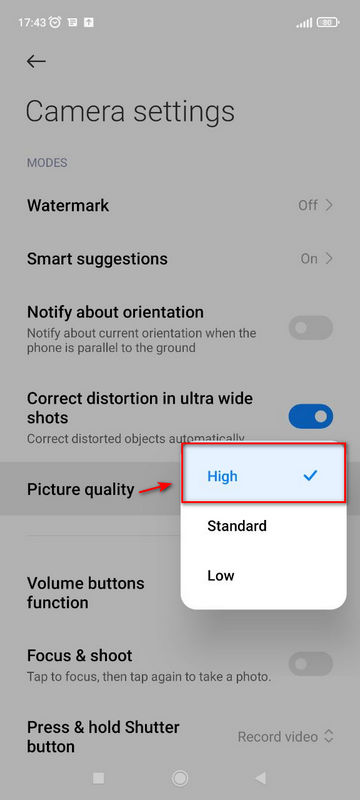
ส่วนที่ 3 วิธีที่ดีที่สุดในการปรับปรุงคุณภาพวิดีโอ
สมมติว่าคุณกำลังค้นหาวิธีที่มีประสิทธิภาพที่สุดในการเพิ่มคุณภาพวิดีโออย่างง่ายดายและรวดเร็วที่สุด ในกรณีนี้ มีเครื่องมือสำหรับคุณ เมื่อพูดถึงการปรับปรุงวิดีโอ AVide Video Converter เป็นหนึ่งในตัวเลือกที่แนะนำและโดดเด่นที่สุด เครื่องมือนี้จะช่วยคุณปรับปรุงวิดีโอของคุณเพื่อประสบการณ์การรับชมที่ดียิ่งขึ้น มันมีอินเทอร์เฟซร่วมสมัยและมีการจัดระเบียบอย่างดี ซึ่งทำให้เป็นเครื่องมือยอดนิยมสำหรับการเพิ่มคุณภาพวิดีโอ ในทางกลับกัน มันไม่ต้องการปลั๊กอินอื่นใดในการทำงาน ทันทีที่โหลดโปรแกรมบนคอมพิวเตอร์ของคุณ คุณอาจปรับปรุงคุณภาพวิดีโอของคุณ
เข้ากันได้กับทั้ง Mac และ Windows PC และปรับเปลี่ยนได้และใช้งานได้รวดเร็ว หากต้องการค้นพบวิธีใช้โปรแกรมที่ยอดเยี่ยมนี้เพื่อปรับปรุงคุณภาพวิดีโอของคุณ โปรดอ่านขั้นตอนด้านล่าง
- มันสามารถปรับปรุงไฟล์วิดีโอหลายไฟล์พร้อมกัน
- ปรับปรุงคุณภาพวิดีโอโดยไม่ต้องยุ่งยาก
- แปลงไฟล์อย่างรวดเร็วด้วยขนาดไฟล์ที่พร้อมใช้งาน
- มาพร้อมกับกล่องเครื่องมืออันทรงพลังที่ให้คุณบีบอัด ผสาน ฯลฯ
ขั้นตอนที่ 1เรียกใช้ AVAide Video Converter
ขั้นแรก ให้คลิกปุ่มดาวน์โหลดด้านบนเพื่อรับยูทิลิตี้ หรือเยี่ยมชมเว็บไซต์ทางการของ AVAide จากนั้นโปรแกรมอาจถูกติดตั้งและเปิดใช้งานบนเดสก์ท็อปของคุณ
ขั้นตอนที่ 2ไปที่กล่องเครื่องมือ
หลังจากดาวน์โหลดซอฟต์แวร์ ไปที่กล่องเครื่องมือแล้วคลิกปุ่ม Video Enhancer เพื่อปรับปรุงคุณภาพวิดีโอ
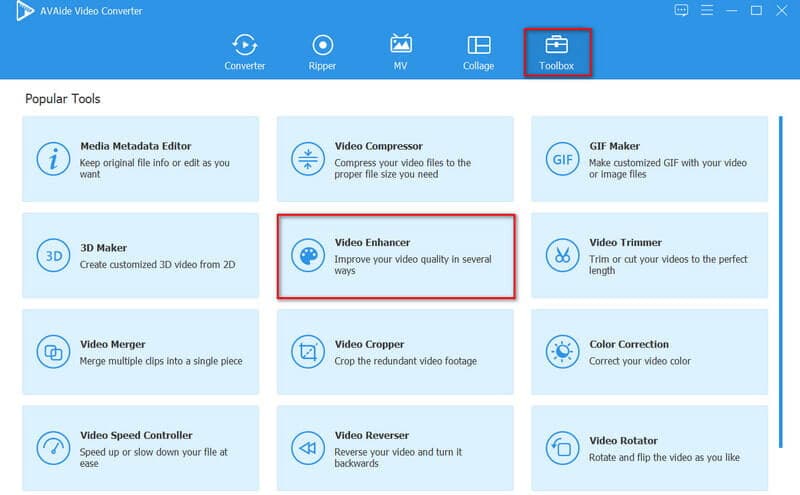
ขั้นตอนที่ 3อัปโหลดไฟล์วิดีโอ
หากต้องการดำเนินการต่อ ให้คลิกที่ (+) ไอคอนเพื่ออัปโหลดไฟล์สื่อ จากนั้นเลือกวิดีโอที่คุณต้องการปรับปรุง
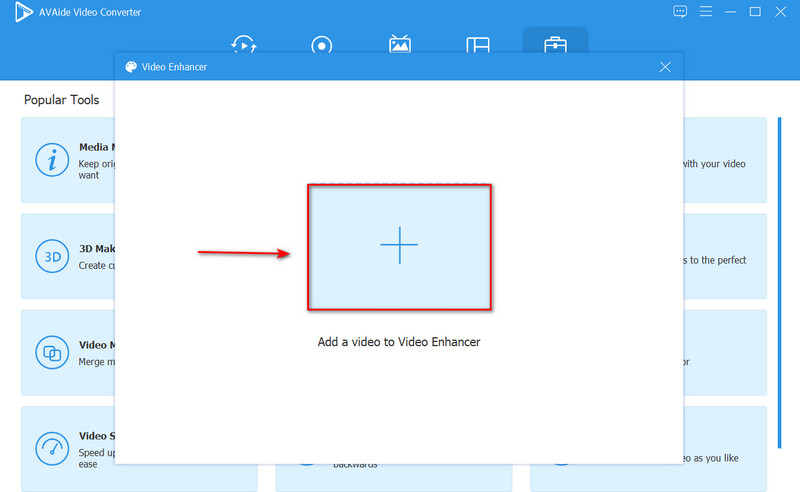
ขั้นตอนที่ 4ปรับปรุงความละเอียดของวิดีโอ
หลังจากอัปโหลดไฟล์สื่อของคุณไปยังเครื่องมือแล้ว ให้เลือก ความละเอียดระดับหรู เพื่อปรับปรุงความละเอียดของวิดีโอ อย่างไรก็ตาม สมมติว่าคุณต้องการเพิ่มความสว่างและความคมชัดของวิดีโอของคุณ ในกรณีนั้น คุณสามารถเลือก ปรับความสว่างและคอนทราสต์ให้เหมาะสม ตัวเลือก. เมื่อเสร็จแล้วให้คลิกที่ ยกระดับ ปุ่ม.
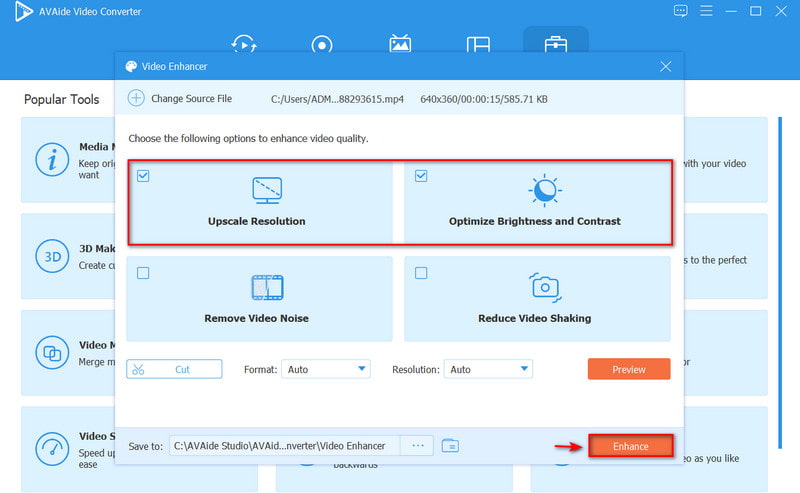
ส่วนที่ 4 คำถามที่พบบ่อยเกี่ยวกับการปรับปรุงคุณภาพวิดีโอ
เหตุใดคุณภาพของกล้องโทรศัพท์จึงลดลงเมื่อเวลาผ่านไป
ขึ้นอยู่กับสภาพของเลนส์กล้องของคุณ หากไม่มีรอยขีดข่วนและไม่มีฝุ่นละอองอยู่ภายในเลนส์ คุณภาพของภาพจะเกือบเท่าเดิมหลังจากผ่านไปสองสามปี อย่างไรก็ตาม หากสมาร์ทโฟนของคุณมีรอยขีดข่วนและมีฝุ่นละอองอยู่ภายในกล้อง ประสิทธิภาพการทำงานจะลดลง
การอัพเกรดโทรศัพท์ทำให้คุณภาพของกล้องลดลงจริงหรือ?
คำตอบคือไม่ การประมวลผลภาพจะเปลี่ยนคุณภาพของกล้องหลังจากถ่ายภาพเท่านั้น ซึ่งจะไม่เปลี่ยนคุณภาพของกล้อง การอัปเดต Android ของคุณจะอัปเดตระบบปฏิบัติการของคุณ หรือโดยเฉพาะอย่างยิ่ง เวอร์ชันของระบบปฏิบัติการของคุณ
การตั้งค่ากล้องโทรศัพท์ที่เหลือเชื่อที่สุดคืออะไร?
ทุกวันนี้ โทรศัพท์ที่มีกล้องถ่ายภาพส่วนใหญ่ทำงานได้ดีในที่แสงน้อยและสามารถถ่ายภาพที่ใช้งานได้ อย่าลืมรักษากล้องของคุณให้นิ่ง เพราะในสถานการณ์ที่มีแสงน้อย กล้องโทรศัพท์จะเลือก ISO สูงและความเร็วชัตเตอร์ต่ำเกือบทุกครั้ง
สรุป การใช้สมาร์ทโฟนของคุณเพื่อปรับปรุงคุณภาพวิดีโอเป็นวิธีที่ง่ายที่สุด อย่างไรก็ตาม ไม่ใช่เครื่องมือที่สามารถตอบสนองความต้องการในการแก้ไขทั้งหมดได้ AVide Video Converter เป็นโปรแกรมที่แนะนำมากที่สุดหากคุณต้องการแอปพลิเคชั่นที่ดีที่สุดเพื่อช่วยคุณในการเพิ่มความละเอียดของวิดีโออย่างมืออาชีพ โปรแกรมที่น่าทึ่งนี้เป็นทางเลือกและโซลูชันที่เหนือกว่าสำหรับการปรับปรุงวิดีโอ ลองใช้เลย ดาวน์โหลดและเรียกใช้บนคอมพิวเตอร์ Windows หรือ Mac ของคุณ!
กล่องเครื่องมือวิดีโอที่สมบูรณ์ของคุณที่รองรับรูปแบบ 350+ สำหรับการแปลงในคุณภาพที่ไม่สูญเสีย
การเพิ่มประสิทธิภาพวิดีโอ
- ยกระดับ 1080p ถึง 4K
- ยกระดับ 480p ถึง 1080p
- ลดขนาด 4K เป็น 1080p/720p
- ลดขนาด 1080p เป็น 480p
- ยกระดับดีวีดีเป็น 1080p/720p
- แก้ไขวิดีโอคุณภาพไม่ดี
- AI วิดีโออัพสเกล
- ปรับปรุงคุณภาพวิดีโอ
- ปรับปรุงคุณภาพวิดีโอ TikTok
- ตัวเพิ่มประสิทธิภาพวิดีโอที่ดีที่สุด
- แอป Video Enhancer สำหรับ iPhone และ Android
- ตัวเพิ่มประสิทธิภาพวิดีโอ 4K ที่ดีที่สุด
- AI วิดีโอหรู
- ล้างคุณภาพวิดีโอ
- ทำให้วิดีโอคุณภาพสูงขึ้น
- ทำให้วิดีโอสว่างขึ้น
- แอพวิดีโอเบลอที่ดีที่สุด
- แก้ไขวิดีโอเบลอ
- ปรับปรุงคุณภาพวิดีโอซูม
- ปรับปรุงคุณภาพวิดีโอ GoPro
- ปรับปรุงคุณภาพวิดีโอ Instagram
- ปรับปรุงคุณภาพวิดีโอ Facebook
- ปรับปรุงคุณภาพวิดีโอบน Android & iPhone
- ปรับปรุงคุณภาพวิดีโอใน Windows Movie Maker
- ปรับปรุงคุณภาพวิดีโอในรอบปฐมทัศน์
- คืนค่าคุณภาพวิดีโอเก่า
- ปรับคุณภาพวิดีโอให้คมชัด
- ทำให้วิดีโอชัดเจนยิ่งขึ้น
- ความละเอียด 8K คืออะไร
- ความละเอียด 4K: ทุกสิ่งที่คุณต้องการทราบ [อธิบาย]
- 2 วิธีที่น่าทึ่งในการเพิ่มความละเอียดของวิดีโอโดยไม่สูญเสียข้อมูล
- ตัวแปลงความละเอียดวิดีโอ: สิ่งที่ต้องไตร่ตรองในการรับหนึ่ง
- ตัวแปลง 5K ถึง 8K ที่โดดเด่นที่คุณไม่ควรพลาด!
- ลบเสียงรบกวนพื้นหลังจากวิดีโอ: ด้วยสามวิธีที่มีประสิทธิภาพ
- วิธีการลบเกรนออกจากวิดีโอโดยใช้ 3 วิธีที่น่าทึ่ง



 ดาวน์โหลดอย่างปลอดภัย
ดาวน์โหลดอย่างปลอดภัย


